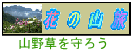実懷GPS偺棙梡偵傛傝僴僀僉儞僌傗搊嶳儖乕僩偺妋擣偟丄搊嶳屻婳愓傪僇僔儈乕儖偵僟僂儞儘乕僪偟偰 曕偄偨嫍棧丒帪娫傗暘婒摍億僀儞僩偺埵抲丒壴偺嶇偄偰偄偨埵抲摍妋擣曐懚偱偒傑偡丅 HOME丂娭惣偺嶳乮搊嶳婰榐乯丂抧宍恾偲僐儞僷僗丒崅搙寁偺巊偄曽丂嶳偛偼傫 婫愡偺嶳栰憪丂僷僜僐儞偱昤偔嶳偲壴偺僀儔僗僩丂栰捁傪掚偵屇傇丂丂價乕僆僩乕僾抮偺嶌傝曽 |
||||
| 侾丏 | 巊梡婡庬丂丂GARMIN 20塸岅斉亄擔杮崅惛枾抧宍恾乮慡崙斉乯丂丂丂丂\50,000掱搙 嘆摿挜 丂丂塸岅斉偱傕擔杮崅惛搙抧宍恾晅偼擔杮岅偱儊僯儏乕偑昞帵偱偒偨丅 丂丂僇僔儈乕儖偱嶌惉偟偨抧宍恾傕帩嶲偡傞曽偑曋棙乮嶲徠乯 嘇俧俙俵俬俶俀侽丄俁侽偼傾儊儕僇丒儘僔傾丒擔杮偺傒偪傃偒奺塹惎傪懆偊廬棃傛傝姶搙偑椙偔側偭偰偄傑偡 嘊揹抮丂扨俁廩揹揹抮丂丂僯僢働儖悈慺揹抮2200mAh掱搙乮廬棃偺傕偺傛傝挿帪娫巊梡弌棃傞傛偆偵側傝傑偟偨乯 |
|||
 |
丂 |
|||
| |
||||
| 俀丏 | 崙搚抧棟堾抧宍恾偵崅搙傪廳偹傞乮僟僂儘乕僪偟偨抧宍恾偵偼昗崅偑偁傝傑偣傫乯 丂丂僇僔儈乕儖偱崙搚抧棟堾抧宍恾傪昞帵偟偨傕偺偵僇僔儈乕儖偺50m儊僢僔儏崅搙傪廳偹傞 丂丂丂曇廤仺昗崅僨乕僞乕傪廳偹傞仺師傊 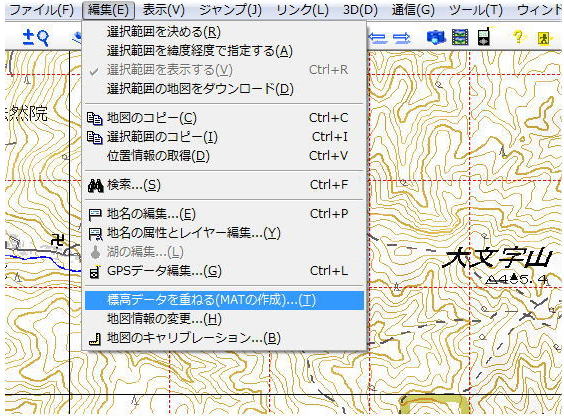 |
|||
堦棗偐傜慖戰仺乽夝愢杮乿50倣儊僢僔儏昗崅乮抧恾偵昗崅偑廳偹傜傟傑偡乯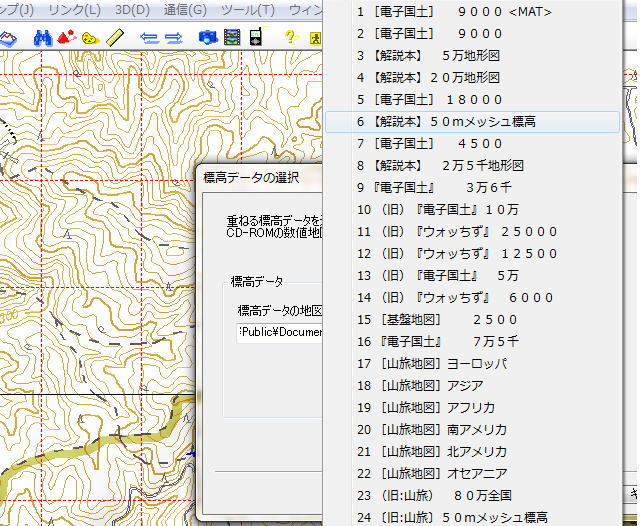 |
||||
| 俁丏 | 儖乕僩傪嶌惉 怴婯嶌惉仺搊嶳摴嶌惉仺摴弴偵僋儕僢僋偟偰搊嶳儖乕僩傪嶌惉偡傞仺妋掕 丂丂儖乕僩嶌惉傛傝搊嶳摴嶌惉偺曽偑俧俹俽偵傾僢僾儘乕僪偟偨偲偒惓妋偱尒傗偡偄 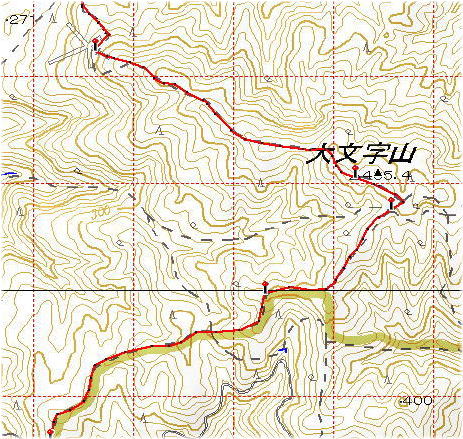 |
|||
| 係丏 | 嶌惉偟偨儖乕僩傪僩儔僢僋偵曄姺 儖乕僩儂儖僟乕傪奐偒嶌惉偟偨儖乕僩傪慖傃塃僋儕僢僋仺曄姺仺僩儔僢僋偵曄姺 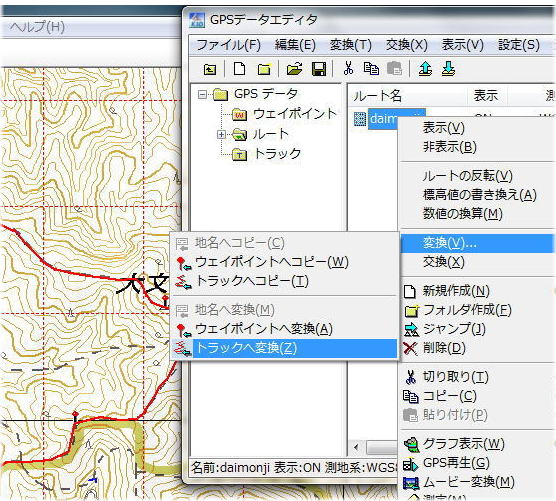 |
|||
| 俆丏 | 嶌惉偟偨僩儔僢僋傪俧俹俽傊傾僢僾儘乕僪 丂丂僇僔儈乕儖傪婲摦偟俧俹俽偲僷僜僐儞傪倀俽俛偱宷偖 丂丂僩儔僢僋儂儖僟乕傪僋儕僢僋偟偰嶌惉偟偨僩儔僢僋傪慖傇仺塃僋儕僢僋仺俧俹俽傊傾僢僾儘乕僪 儖乕僩偲僩儔僢僋偺椉曽傪傾僢僾儘乕僪偟偰傕椙偄 丂丂僩儔僢僋偵曄姺慜偺儖乕僩傪傾僢僾儘乕僪偟偨屻丄僩儔僢僋偵曄姺偟僩儔僢僋傪傾僢僾儘乕僪 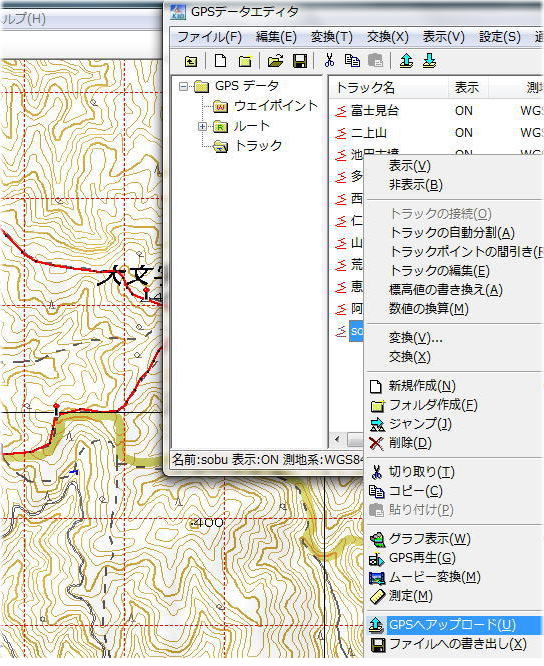 |
|||
傾僢僾儘乕僩傪僋儕僢僋丂丂儖乕僩傪傾僢僾儘乕僪偡傞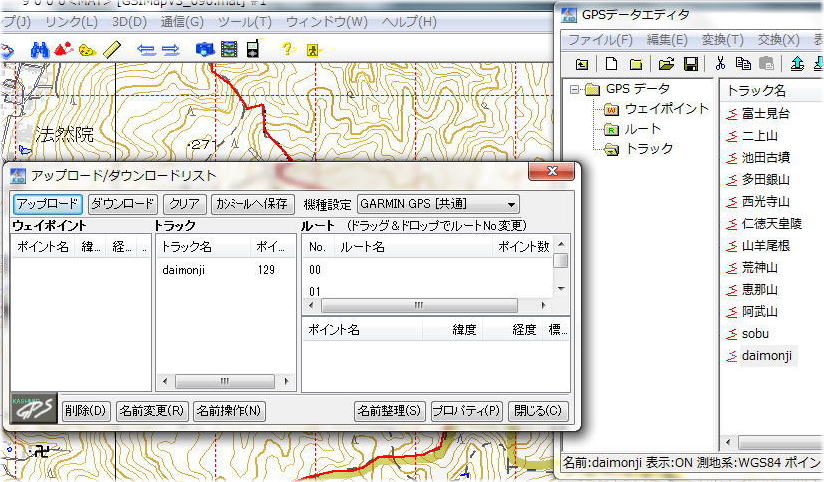 |
||||
| 俧俙俵俬俶偲偺捠怣丂丂丂儅僀僗僩儗乕僕愙懕丄僪儔僀僽柤偼俤乮俧俙俵俬俶乯 丂丂奐巒傪僋儕僢僋偡傞偲俧俹俽偵僨乕僞乕偑憲傜傟傞 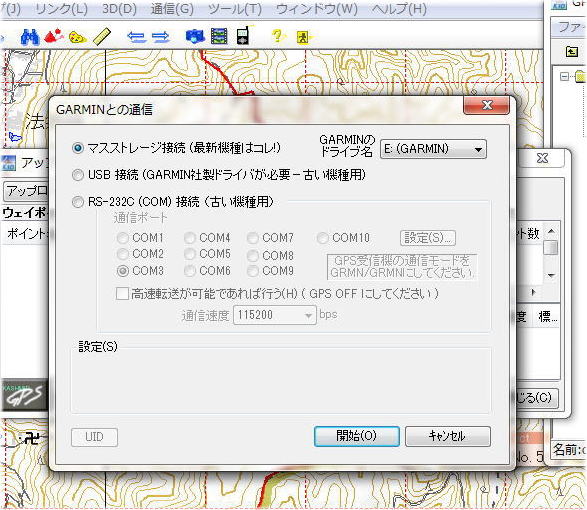 |
||||
| 俇丏 | 俧俹俽偱尰嵼埵抲偺昞帵 儊僯儏乕夋柺仺僒僥儔僀僩仺幚峴 丂嘆塹惎傪懆偊尰嵼埵抲偺堒搙宱搙傪昞帵偟傑偡 丂嘇僇僔儈乕儖僜僼僩偱10昩枅偵堒搙宱搙傪擖傟偨抧宍恾傪帩嶲偟尰嵼埵抲傪峀斖埻偵攃埇偟傑偡乮嶲徠乯 丂丂丂壓偺俧俹俽偺尰嵼抧偼杒堒34搙59暘41昩4丄搶宱135搙47暘55昩0 丂丂抧宍恾忋偺尰嵼抧偼10昩枅偵堒搙宱搙傪擖傟偨抧宍恾傪尒偰抧宍恾偺杒堒34搙59暘40昩偺慄偐傜1/10偺彮偟忋 丂丂搶宱135搙47暘50昩偺慄偺5/10塃偺埵抲 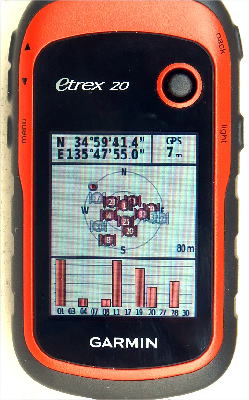 |
|||
| 俈丏 | 僫價僎乕僩 僫價僎乕僩乮侾乯 丂儊僯儏乕夋柺仺専嶕仺僩儔僢僋儅僱乕僕儍乕仺嶌惉偟偨僩儔僢僋傪慖傇.仺俧俷乮俵俙俹忋偵儖乕僩偲尰嵼抧偑昞帵偝傟傑偡乯  |
|||
| 僫價僎乕僩乮俀乯 丂儊僯乕夋柺仺僐儞僷僗仺幚峴乮億僀儞僩傑偱偺曽岦丒嫍棧丒強梫帪娫丒摓拝帪娫傪昞帵偟傑偡乯  |
||||
| 俉丏 | 俧俹俽偐傜僷僜僐儞偺僇僔儈乕儖俁俢傊偺僨乕僞乕偺揮憲 搊嶳屻俧俹俽偱婰榐偟偨僩儔僢僋傪僷僜僐儞偵曐懚偡傞 丂丂僇僔儈乕儖傪婲摦偟俧俹俽偲僷僜僐儞傪倀俽俛偱宷偖 丂丂捠怣仺俧俹俽偐傜僟僂儞儘乕僪仺僩儔僢僋僨乕僞乕偲僋儕僢僋偡傞 丂丂仺僇僔儈乕儖偵曐懚 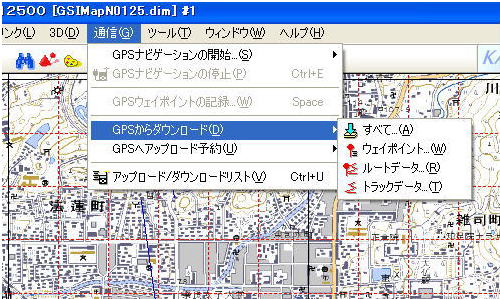 |
|||
| 俋丏 | 僩儔僢僋摍偺曗惓 揹攇偺埆偄応強側偳偵傛傝暘抐偝傟偨僩儔僢僋摍傪曗惓偟傑偡 嘆旘傃弌偟偨儘僌傪嶍彍偟傑偡 丂僩儔僢僋傪僟僽儖僋儕僢僋偟儘僌傪昞帵偡傞儘僌傪慖傇偲忋偺抐柺恾偲抧宍恾偵恖宆偑昞帵偝傟傞丅 丂忋偺抐柺恾偺恖宆傪摦偐偟(抧宍恾偺恖宆傕堏摦偡傞)奩摉応強偺儘僌傪慖戰乮暋悢偺儘僌偼Ctrl傪墴偟側偑傜慖戰乯仺 丂塃僋儕僢僋仺嶍彍仺忋彂偒曐懚 丂Ctrl傪墴偟側偑傜楢懕偡傞儘僌傪擇偮慖傃抐柺恾偺恖宍傪摦偐偡偲暋悢偺儘僌傪慖傇偙偲偑弌棃曋棙偱偡 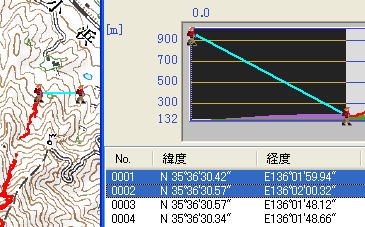 |
|||
| 嘇儖乕僩偺寚偗偨晹暘偺曗廩丂抧宍恾偼崅搙傪廳偹傞乮俀丏嶲徠乯 丂僇僔儈乕儖偺儖乕僩嶌惉偱僩儔僢僋偺寚偗偨晹暘傪儖乕僩嶌惉偱嶌傝仺怴婯柤偱曐懚 丂乮抧宍恾傪奼戝昞帵偟偨傎偆偑傗傝傗偡偄乯 丂嶌偭偨怴婯儖乕僩傪僩儔僢僋偵曄姺偡傞 丂丂丂儖乕僩僼僅儖僟乕偵曐懚偝傟偨怴婯儖乕僩傪慖傃仺塃僋儕僢僋 仺曄姺仺僩儔僢僋傊曄姺 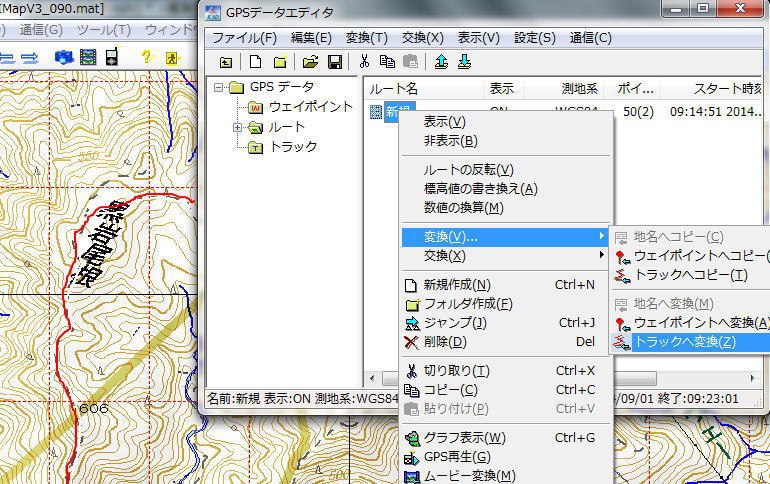 |
||||
| 暘嶶偟偨僩儔僢僋傪堦偮偵傑偲傔傞 僩儔僢僋僼僅儖僟乕傪奐偒仺嶌惉偟偨怴婯僩儔僢僋媦傃暘嶶偟偨僩儔僢僋傪僪儔僢僋偟偰曕偄偨弴斣偵暲傃曄偊傑偡 乮嶲峫丒僩儔僢僋傪慖戰偡傞偲抧宍恾偺奩摉儔僀儞偑揰柵偟傑偡乯 暘偐傟偨僩儔僢僋傪慡偰慖傇仺塃僋儕僢僋仺僩儔僢僋偺愙懕偱堦偮偺僩儔僢僋偵偡傞仺 堦偮偵側偭偨僩儔僢僋傪慖傃仺塃僋儕僢僋仺僾儘僷僥傿偱僩儔僢僋柤傪嶳柤摍偵廋惓偡傞  |
||||
| 10. | 僩儔僢僋偺崅搙傪抧恾偵崌傢偣傞 俧俹俽偵婰榐偝傟偨僩儔僢僋偺崅搙偼岆嵎偑偁傞偺偱抧恾偺崅搙偵堦妵廋惓偡傞 僩儔僢僋儂儖僟乕傪奐偒廋惓偟偨僩儔僢僋傪慖傇仺塃僋儕僢僋仺昗崅抣偺彂偒姺偊仺 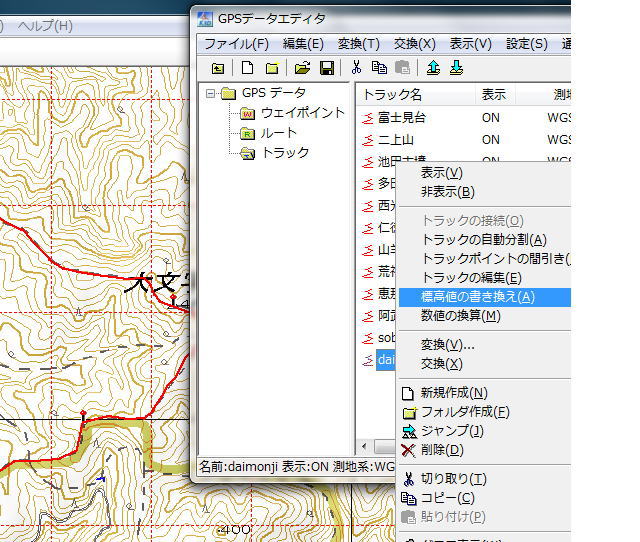 |
|||
抧恾偐傜昗崅傪媮傔偰彂偒姺偊傞仺俷俲乮堦妵偟偰彂偒姺偊傜傟傑偡乯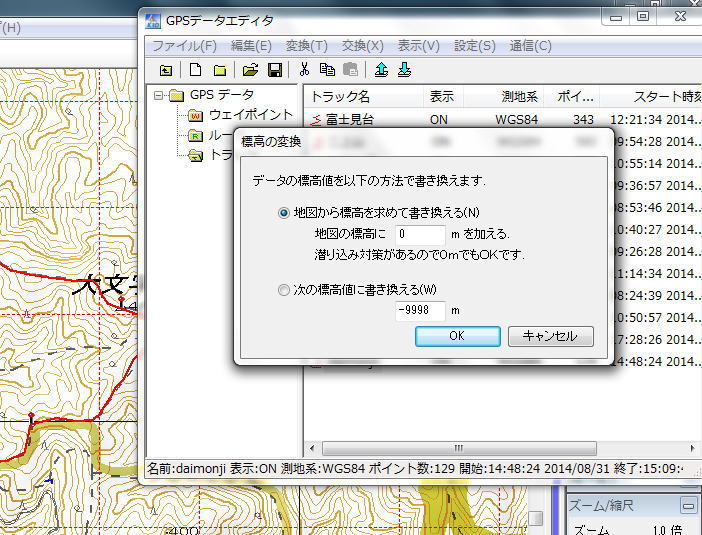 |
||||
| 11. | 曕偄偨儖乕僩偺昞帵 嘆僇僔儈乕儖偺抧宍恾偵曕偄偨儖乕僩傪惓妋偵昞帵偟傑偡 丂丂曇廤仺俧俹俽僨乕僞乕曇廤仺僩儔僢僋仺曕偄偨僩儔僢僋傪慖傇 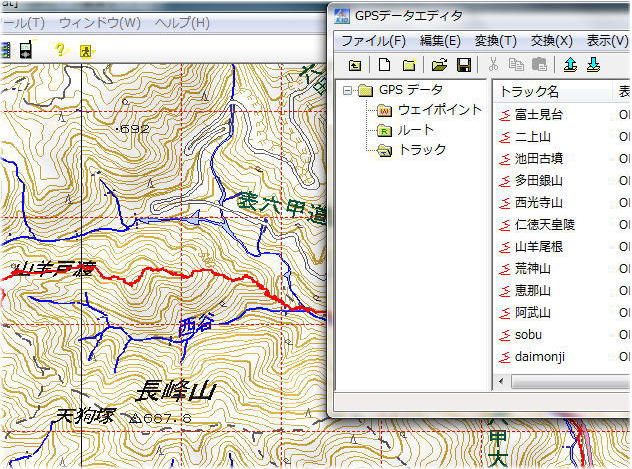 |
|||
| 嘇曕偄偨嫍棧丒帪娫偺昞帵 丂丂僇僔儈乕儖僜僼僩偺僌儔僼昞帵偱曕偄偨嫍棧偲帪娫傪昞帵偟傑偡 丂丂丂曇廤仺俧俹俽僨乕僞乕偺曇廤仺僩儔僢僋仺崱夞偺僩儔僢僋傪慖戰偟塃僋儕僢僋仺僌儔僼昞帵 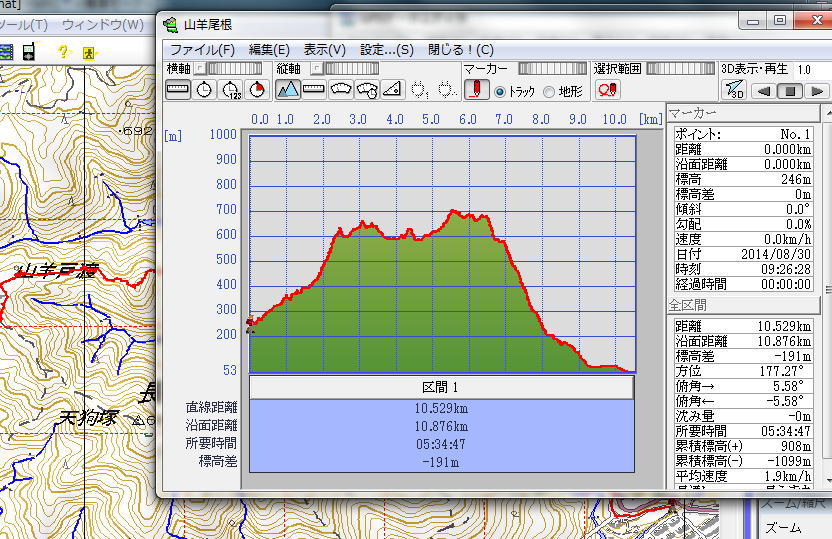 |
||||
| 嘊僩儔僢僋忋偺摿掕応強偺妋掕丂丂暘婒傗壴偺嶇偄偰偄偨応強摍偺妋擣 丂丂儊儌偟偨捠夁帪崗傗僨僕僞儖僇儊儔偺嶣塭帪崗偲僩儔僢僋偺儘僌偺帪崗傪徠崌偟儖乕僩忋偺応強傪妋掕偡傞 丂丂丂丂搊嶳拞偺暘婒傗億僀儞僩偺捠夁帪娫摍偺儊儌偑昁梫偱偡 丂丂僩儔僢僋傪僟僽儖僋儕僢僋偟儘僌傪昞帵仺儘僌傪慖傇偲抧宍恾偲抐柺恾偵恖宆偑昞帵偝傟傞 丂忋偺抐柺恾偺恖宆傪僪儔僢僌偡傞偲丄抧宍恾忋偺恖宆傕摨帪偵堏摦偡傞偺偱嶳峴拞偵儊儌偟偨捠夁帪崗偲摨偠帪崗偺 丂儘僌偺応強偑儊儌偟偨応強偲側傞 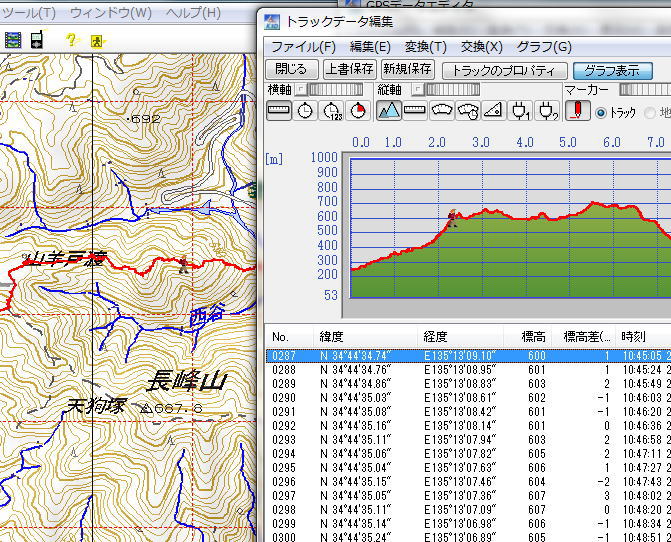 |
||||
| 12. | 俧俹俽僨乕僞乕偺曐懚 丂巹偼俧俹俽僨乕僞乕偺曐懚愭傪僨僕僇儊夋憸偲摨偠僼僅儖僟乕偵曐懚丅敿擭偵侾夞僨僕僇儊夋憸偲DVD偵曐懚偟偰偄傑偡丅 丂僇僔儈乕儖偑斚嶨偵側傞偺偱丄僇僔儈乕儖偺俧俹俽僨乕僞乕偼堦扷嶍彍 丂(昁梫偵傛傝僇僔儈乕儖偐傜DVD偺GPS僨僞乕傪奐偔偙偲偑偱偒傑偡) |
|||
| 13. | 夋憸偺曐懚 丂儂乕儉儁乕僕宖嵹梡摍偵儖乕僩恾傗捁嵴恾摍傪僷僜僐儞偺僼僅儖僟乕偵曐懚偡傞 丂曇廤仺慖戰斖埻偺慖戰仺僼傽僀儖仺昞帵夋憸傪曐懚仺慖戰斖埻傪曐懚 丂丂 |
|||
| 14. | 抧宍恾傊偺抧柤丒儖乕僩忬嫷摍偺捛壛彂偒崬傒 丂儖乕僩恾傗捁嵴恾傪儂乕儉儁乕僕偵傾僢僾偡傞応崌丄抧柤傗儖乕僩忬嫷摍傪捛婰偡傞丅 丂巹偼儂乕儉儁乕僕僜僼僩乽儂乕儉儁乕僕價儖僟乕乿偺晅懏僜僼僩乽僂僄僽僨僓僀僫乕乿偱婰擖丄夋憸僜僼僩乽僨僕僇儊偺払恖乿 丂偱僩儕儈儞僌傪峴偭偰偄傑偡丅  |
|||
| 15. | .儂乕儉儁乕僕傊偺宖嵹 丂抧宍恾傪儂乕儉儁乕僕傗彂愋偵宖嵹偡傞応崌偼崙搚抧棟堾偺嫋壜偑昁梫偱偡 丂崙搚抧棟堾儂乕儉儁乕僕偱嫋壜庤懕偒偼宖嵹偝傟偰偄傑偡 丂儂乕儉儁乕僕傗彂愋傊偺宖嵹偼僇僔儈乕儖偺50,000暘偺1抧宍恾枖偼峸擖偟偨抧宍恾俠俢傪巊梡 丂丂丂丂(崙搚抧棟堾偐傜僟僂儞儘乕僪偟偨抧宍恾偺儂乕儉儁乕僕傗彂愋傊偺宖嵹偼嫋壜偝傟傑偣傫) 丂丂抧宍恾偺棙梡怽惪偵偮偄偰(崙搚抧棟堾儁乕僕) 丂 丂丂丂丂丂丂儖乕僩恾宖嵹怽惪彂尒杮丂丂丂丂丂丂捁嵴恾宖嵹怽惪彂尒杮 丂丂丂丂憲晅愭丂崙搚抧棟堾丂憤柋晹憤柋壽怰嵏學丂仹305-0811丂丂堬忛導偮偔偽巗杒嫿1斣丂TEL029-864-4150(捈) FAX029-864-1807 |
|||
| 16. | 嶲峫 丂丂僇僔儈乕儖俁俢偺儂乕儉儁乕僕 丂丂徻嵶偼丂幚嬈擵擔杮幮丂僇僔儈乕儖俁俢丂俧俹俽墳梡曇(\2,415)傪屼棗壓偝偄丅 丂丂丂偛峸擖偺応崌偼壓婰傪嶲峫偵婅偄傑偡 丂 丂丂GPS傗僇僔儈乕儖3D偺巊梡曽朄媦傃崙搚抧棟堾傊偺宖嵹怽惪摍偺偛幙栤偼儊乕儖偱偍恞偹偔偩偝偄丅 |
|||